Présentation
Les réseaux sont composés de deux appareils ou plus qui forment un groupe, et chaque appareil se voit attribuer une adresse IP unique, qui les identifie à ce groupe spécifique. Afin de garder les choses organisées et protégées au sein d'un réseau, l'administration du réseau est très importante. Dans ce tutoriel, nous allons parcourir l'administration réseau sur un serveur FreeBSD.
Prérequis
Un serveur FreeBSD configuré avec une adresse IP statique. Si vous n'avez pas encore de serveur, créez un serveur privé virtuel SSD fiable d'Atlantic.Net.
Configurez votre adresse IP dans FreeBSD
Tout d'abord, examinons vos configurations d'interface actives actuelles afin que nous puissions identifier certains paramètres importants qui font que tout fonctionne. Pour voir vos configurations réseau, tapez la commande suivante :
ifconfig
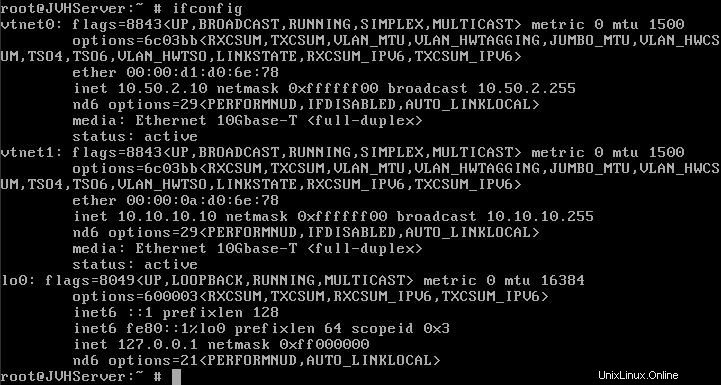
Ceci est la sortie après avoir exécuté la commande ifconfig dans FreeBSD
Ne vous inquiétez pas de toutes les informations que vous voyez à l'écran. Nous devrons identifier les deux informations importantes suivantes afin de pouvoir vérifier et configurer correctement une interface réseau.Interface : Généralement identifiée comme ethX, notre instance virtualisée nomme les interfaces dans la sortie ci-dessus comme vtnet0 et vtnet1 . Ces interfaces constituent le point de connexion entre l'appareil et le réseau privé ou public auquel il est connecté.inet : Il s'agit de l'adresse IP configurée pour être utilisée sur l'interface. Ci-dessus, vous pouvez voir que l'IP 10.50.2.10 est configuré sur l'interface vtnet0 .
Adresse IP statique dans FreeBSD
Les adresses IP statiques sont des adresses IP attribuées à des appareils spécifiques et resteront attribuées jusqu'à ce que l'adresse IP soit supprimée ou modifiée. L'ajout d'une adresse IP statique peut être réalisé en utilisant deux méthodes différentes. Vous pouvez définir l'adresse IP de manière à ce qu'elle conserve cette adresse temporaire , qui sera ensuite supprimé une fois l'appareil ou le réseau redémarré, ou vous pouvez l'attribuer de manière permanente.
Pour configurer un temporaire adresse IP statique, vous pouvez exécuter ce qui suit via la ligne de commande :
ifconfig vtnet0 10.50.2.10 masque de réseau 255.255.255.0ifconfig vtnet0 10.50.2.10/24
Si vous préférez de façon permanente attribuer l'adresse IP, vous devrez apporter quelques modifications aux fichiers de configuration réseau. Contrairement au temporaire, vous pouvez redémarrer l'appareil et, une fois rallumé, il conservera l'adresse IP que vous lui avez spécifiquement attribuée.
La configuration d'une adresse IP permanente peut être effectuée en éditant le fichier rc.conf. Commencez par ouvrir le fichier rc.conf à l'aide d'un éditeur de texte avec la commande suivante :
vi /etc/rc.confLocalisez la ligne qui lit "ifconfig_ "et remplacez l'adresse IP qui s'y trouve par celle que vous souhaitez que le système ait en permanence. .255.0" ou
ifconfig_vtnet0="10.50.2.10/24"
Passerelle par défaut dans FreeBSD
Vous devrez également configurer la passerelle par défaut pour votre interface réseau. La passerelle par défaut est le saut suivant sur votre réseau et est généralement un routeur ou un commutateur qui gère la connectivité et le routage du réseau. La passerelle est généralement la première adresse IP d'une plage d'adresses IP qui vous permet d'accéder au réseau auquel elle appartient et d'en sortir. La définition de la passerelle par défaut (appelée defaultrouter dans FreeBSD) se fait à nouveau en éditant le fichier rc.conf.
vi /etc/rc.conf
Localisez le "defaultrouter= ” et en ajoutant l'adresse IP de la passerelle.
defaultrouter="10.50.2.1"Alternativement, vous pouvez également ajouter une adresse de passerelle par défaut avec la commande suivante, bien que ce ne soit qu'un ajout temporaire :
route add default 10.50.2.1
Si vous souhaitez supprimer l'adresse de passerelle par défaut, vous pouvez le faire via la commande suivante :
route supprimer par défaut
Adresse IP dynamique dans FreeBSD
Les adresses IP dynamiques sont des adresses IP aléatoires qui peuvent être attribuées ou louées à des appareils spécifiques. Ils sont détenus par l'appareil pendant un certain temps, puis libérés, puis l'appareil saisit une autre adresse IP. L'ajout d'une adresse IP dynamique peut être réalisé à l'aide de deux méthodes différentes. Vous pouvez définir l'adresse IP de cet appareil de manière à ce qu'il conserve temporairement cette adresse, qui sera ensuite supprimée une fois l'appareil redémarré, ou vous pouvez l'attribuer de manière permanente.
Pour configurer une adresse IP dynamique temporaire, vous pouvez effectuer cette opération à l'aide de l'une des commandes suivantes :
dhclient vnet0Pour configurer votre système afin qu'il reçoive toujours une adresse IP dynamique, nous devons configurer le système manuellement. Comme précédemment, ouvrez d'abord le fichier rc.conf à l'aide d'un éditeur de texte avec la commande suivante :
vi /etc/rc.conf
Maintenant, localisez la ligne qui lit "ifconfig_ "et remplacez l'adresse IP qui s'y trouve par le paramètre DHCP qu'il aura en permanence. Cela devrait ressembler à ceci :
ifconfig_vtnet0="DHCP"
Serveurs DNS sous FreeBSD
Les serveurs DNS sont des serveurs spécifiques avec de grandes bibliothèques de domaines enregistrés qui dirigent votre demande lorsque vous recherchez un domaine dans votre navigateur Web. Ce sont des serveurs publics qui peuvent être utilisés par n'importe qui. Google les propose avec de nombreuses autres sociétés. Cependant, nous utiliserons les serveurs de noms d'Atlantic.Net afin que la recherche de domaine puisse se produire rapidement. Ceci peut être complété en éditant le "resolv.conf" fichier à l'aide de votre éditeur de texte avec la commande suivante :
vi /etc/resolv.conf
Ajoutez vos serveurs de noms au "resolv.conf" en utilisant les lignes suivantes (chaque ligne représentant un serveur de noms, celles-ci sont utilisées pour les serveurs Atlantic.Net Cloud.).
serveur de noms 209.208.127.65serveur de noms 209.208.25.18